Como instalar uma fonte de código de barras no excel?
As pessoas que monitoram estoque, vendas e compras no Excel costumam me perguntar “como geramos um código de barras no Excel?” “. Bem, no Excel não existe uma opção padrão para gerar um código de barras.
E a má notícia é: não há planos da Microsoft para adicionar uma opção como esta. Mas aqui está a boa notícia: você pode gerar um código de barras no Excel instalando uma fonte.
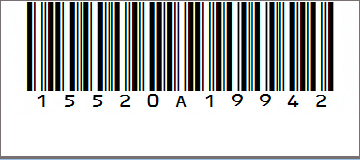
Então hoje, só para vocês, gostaria de revelar o método de geração de código de barras no Excel usando 39 códigos de barras. Então vamos começar.
Qual é o código 39?
O código 39 é conhecido como código 3 de 9, que é o código de barras mais utilizado e capaz de ser lido por todos os leitores de código de barras. Neste código, cada caractere possui 5 barras e 4 espaços num total de 9 caracteres. De um total de 9 caracteres, 3 caracteres são sempre largos. Pode codificar 26 letras maiúsculas, 10 números e 7 caracteres especiais.
Nota rápida: Este é um daqueles truques do Excel que podem ajudar a melhorar as habilidades básicas do Excel
Etapas para adicionar fonte/gerar código de barras no Excel
Apenas siga estes simples passos.
- Primeiro de tudo, você precisa baixar esta fonte de código de barras gratuita da idautomation .
- Depois de baixar esta fonte, você precisará instalá-la em seu sistema.
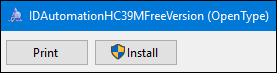
Nota importante: Esta é uma versão gratuita da fonte. Você só pode usá-lo para fins educacionais.
- Agora, na sua planilha, selecione a célula na qual deseja criar um código de barras.
- Insira o valor para o qual deseja criar o código de barras.
- Basta alterar o estilo da fonte normal para “ IDAutomationHC39M Free Version ”.
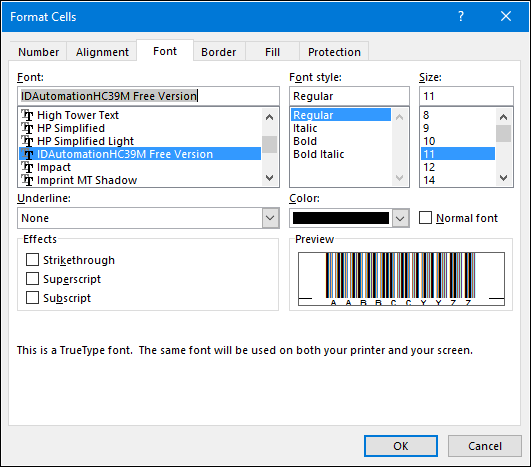
Assim que você altera o estilo da fonte, o texto é convertido em um código de barras.
Este estilo de fonte simplesmente converterá seu texto em 3 dos 9 códigos de barras. E você pode usá-lo onde quiser.
Etapas para criar um código de barras no Word
Você também pode criar um código de barras 3 por 9 no Word usando as etapas a seguir.
- Depois de instalar a fonte em seu sistema, você pode chamá-la de qualquer um dos seus aplicativos de desktop.
- Basta inserir o texto para o qual deseja criar um código.
- Selecione este texto e altere o estilo da fonte para “IDAutomationHC39M Free Version”.
Conclusão
Essa é toda a história do código de barras. E você sabe que esta é uma das maneiras mais fáceis de criar um código de barras no Excel/Word.
Você pode gerar e imprimir esses códigos de barras e também criar um modelo separado para isso. Espero que esta dica ajude você a controlar seu estoque de maneira eficaz .